Hoe u vanuit Windows 11 terug kunt keren naar Windows 10
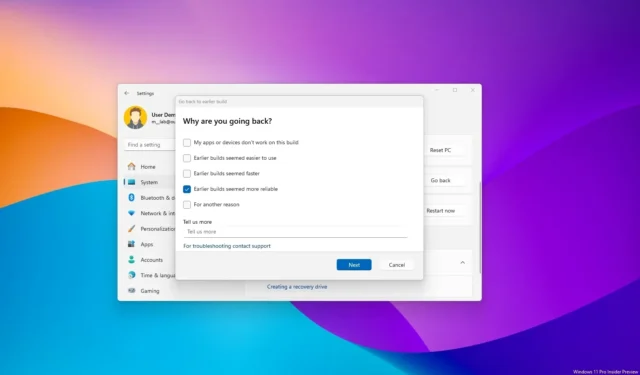
- Om terug te keren naar Windows 10 vanaf 11, opent u Instellingen > Systeem > Herstel, klik op “Ga terug”, ssla de updatecontrole over, klik op “Volgende”, en klik op “Ga terug naar Windows 10.”
- Het proces duurt enkele minuten om terug te keren naar Windows 10.
UPDATE 20/12/2023: Als u een upgrade naar Windows 11 heeft uitgevoerd, kunt u terugdraaien naar Windows 10 zonder uw bestanden te verliezen via de “Herstel” instellingen voor het geval de nieuwe versie problemen veroorzaakt of u er nog niet klaar voor bent.
Het enige voorbehoud is dat de optie alleen beschikbaar is gedurende de eerste tien dagen na de eerste upgrade. Na deze periode zal Windows 11 de bestanden van de vorige installatie verwijderen om ruimte op de harde schijf vrij te maken om meer van uw bestanden op te slaan. Mogelijk moet u sommige apps opnieuw installeren en sommige instellingen kwijtraken die zijn geconfigureerd tijdens het gebruik van de nieuwere release nadat u bent teruggezet vanuit Windows 11.
In deze gids leer ik u de stappen waarmee u uw computer snel kunt terugzetten naar Windows 10 na het upgraden naar Windows 11.
Terugdraaien naar Windows 10 vanuit Windows 11
Om Windows 11 te verwijderen en na een upgrade terug te keren naar Windows 10, volgt u deze stappen:
-
Open Start in Windows 11.
-
Zoek naar Instellingen en klik op het bovenste resultaat om de app te openen.
-
Klik op Systeem.
-
Klik op de pagina Herstel.
-
Klik onder het gedeelte ‘Herstelopties’ op de knop ‘Ga terug’ .
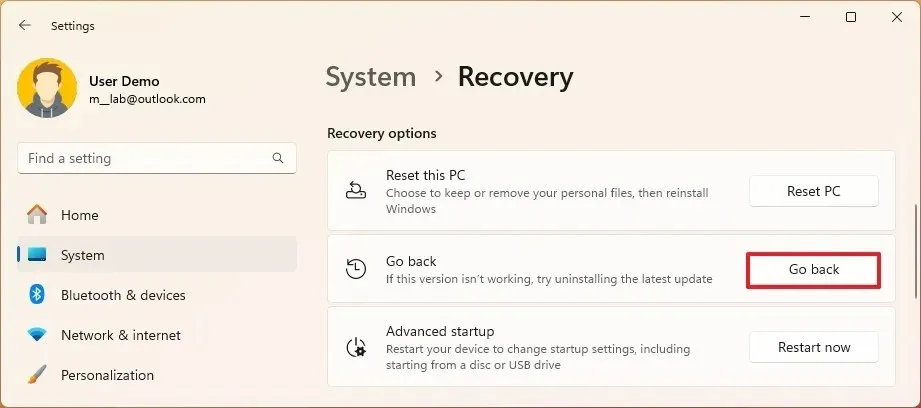 Korte opmerking: Deze functie is alleen beschikbaar gedurende de eerste tien dagen na de upgrade, en na deze periode zal het systeem de vorige installatiebestanden verwijderen en de optie grijs weergeven.
Korte opmerking: Deze functie is alleen beschikbaar gedurende de eerste tien dagen na de upgrade, en na deze periode zal het systeem de vorige installatiebestanden verwijderen en de optie grijs weergeven. -
Selecteer de reden voor het verwijderen van Windows 11 en het downgraden naar Windows 10.
-
Klik op de knop Volgende.
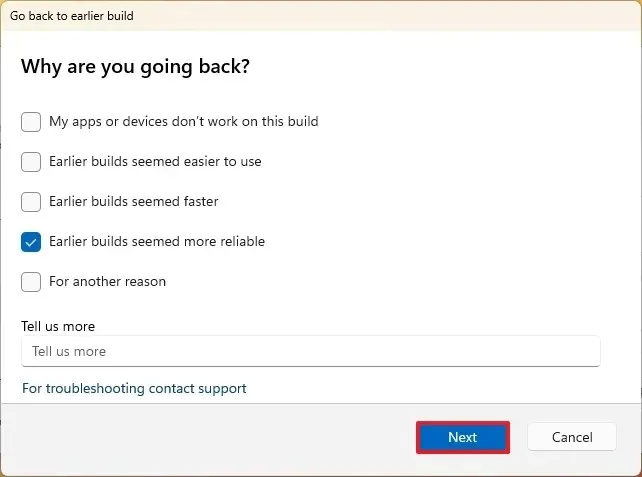
-
Klik op de knop “Nee, bedankt” .
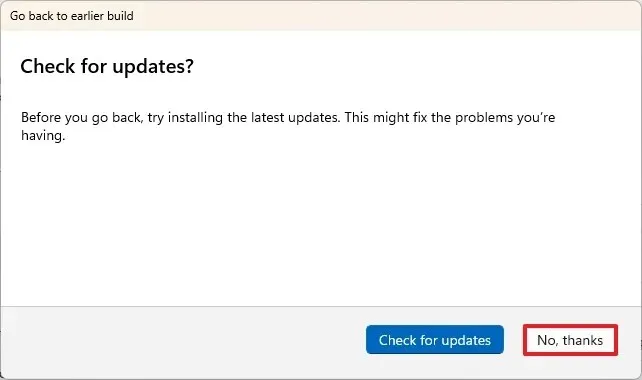
-
Klik op de knop Volgende.
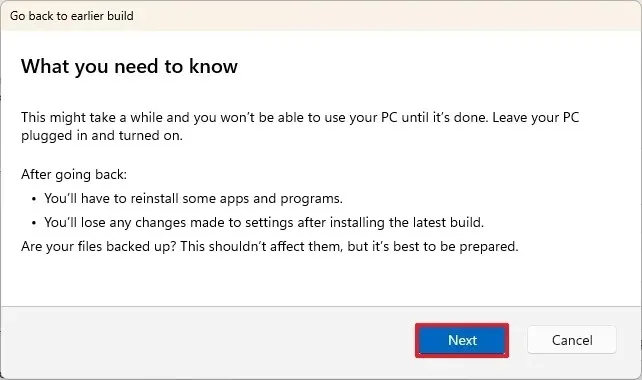
-
Klik nogmaals op de knop Volgende.
-
Klik op “Ga terug naar Windows 10” (of “Ga terug naar eerdere versie” ) knop.
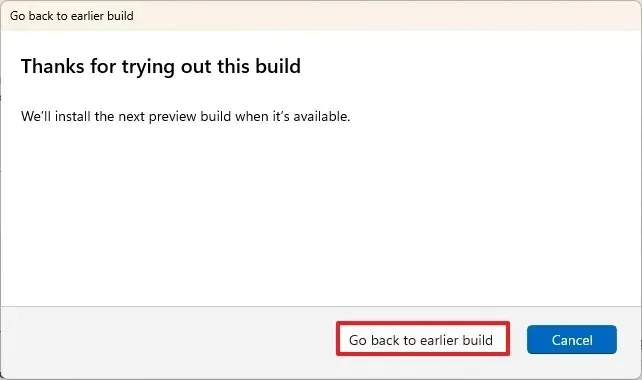
Zodra u de stappen heeft voltooid, keert het systeem terug naar Windows 10 terwijl uw bestanden en de meeste van uw instellingen en apps behouden blijven.
Als de hersteloptie het bericht “deze optie is niet langer beschikbaar op deze pc” heeft, kunt u nog steeds downgraden naar Windows 10. De enige manier waarop u dit kunt doen is door een back-up van uw bestanden te maken, een schone installatie van Windows 10 uit te voeren en de bestanden vanaf de back-up te herstellen.
Update 20 december 2023: Deze handleiding is bijgewerkt om nauwkeurigheid te garanderen en wijzigingen in het proces weer te geven. Het is belangrijk op te merken dat, afhankelijk van de versie van Windows 11, de rollback-wizard er enigszins anders uit kan zien, maar het proces is hetzelfde.



Geef een reactie